Comment réparer l’erreur ERR_CONNECTION_RESET : 7 méthodes rapides
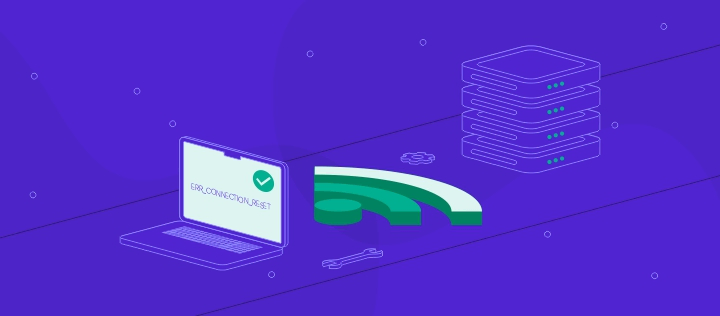
L’erreur ERR_CONNECTION_RESET indique une fermeture inattendue de la connexion entre le navigateur et le site web. Ce problème courant se produit généralement lorsque le serveur met fin à la session avant d’avoir terminé le transfert de données.
ERR_CONNECTION_RESET peut résulter de divers problèmes liés au réseau, au navigateur et au serveur, tels qu’une connexion Internet instable, des fichiers de cache corrompus ou des paramètres DNS incorrects.
Dans cet article, vous apprendrez ce que signifie l’erreur ERR_CONNECTION_RESET, ses causes courantes et comment la résoudre. À la fin, vous serez en mesure de dépanner et de résoudre ce problème en un rien de temps.
Sommaire
Qu’est-ce que l’erreur ERR_CONNECTION_RESET ?
L’erreur ERR_CONNECTION_RESET est un message d’erreur courant que l’on peut rencontrer lors de l’utilisation de navigateurs web. Cette erreur signifie que la connexion entre votre navigateur et le serveur web auquel vous essayez d’accéder a été réinitialisée. En d’autres termes, quelque chose a interrompu ou bloqué la connexion, empêchant le chargement de la page web demandée.
Qu’est-ce qui cause l’erreur ERR_CONNECTION_RESET ?
Voici les causes les plus courantes du problème ERR_CONNECTION_RESET :
- Connexion internet instable. Des signaux Wi-Fi faibles ou des connexions internet intermittentes peuvent entraîner des interruptions de session.
- Fichiers cache corrompus. Un cache et des cookies obsolètes ou corrompus peuvent amener Chrome à charger les pages de manière incorrecte, ce qui entraîne l’erreur de réinitialisation de la connexion.
- Interférence VPN. Certains VPN ou proxies interfèrent avec les connexions réseau, surtout s’ils sont mal configurés.
- Antivirus trop protecteur. Certains pare-feu et logiciels antivirus peuvent bloquer des sites web qu’ils jugent dangereux, mettant fin à la connexion et déclenchant l’erreur.
- Paramètres DNS incorrects. Des serveurs DNS mal configurés ou peu fiables ou un cache DNS obsolète peuvent empêcher Chrome d’atteindre le serveur du site web.
- Pilotes obsolètes ou corrompus. Si le micrologiciel du routeur ou les pilotes de l’adaptateur sont obsolètes ou défectueux, ils peuvent entraîner des problèmes de connexion au réseau.
- Corruption IP/TCP. Des problèmes liés aux paramètres IP/TCP ou Winsock peuvent empêcher Chrome de maintenir une connexion stable.
Comment réparer l’erreur ERR_CONNECTION_RESET ?
Dans cette section, nous allons explorer sept méthodes pour résoudre l’erreur ERR_CONNECTION_RESET. Nous avons organisé ces méthodes de la plus simple à la plus avancée afin que vous puissiez trouver celle qui vous convient le mieux.
Nous vous conseillons de commencer par la première étape et de passer à la suivante si le problème persiste.
1. Vérifier si le site web fonctionne
L’erreur ERR_CONNECTION_RESET est généralement un problème côté client, c’est-à-dire qu’elle provient généralement de votre appareil, de votre réseau ou de votre configuration. Toutefois, dans de rares cas, elle peut provenir du site web que vous essayez de visiter.
Pour écarter cette possibilité, il est préférable de vérifier si le site fonctionne à l’aide d’un outil tel que Website Planet. Il suffit d’entrer l’URL du site dans l’outil et d’appuyer sur Entrée.
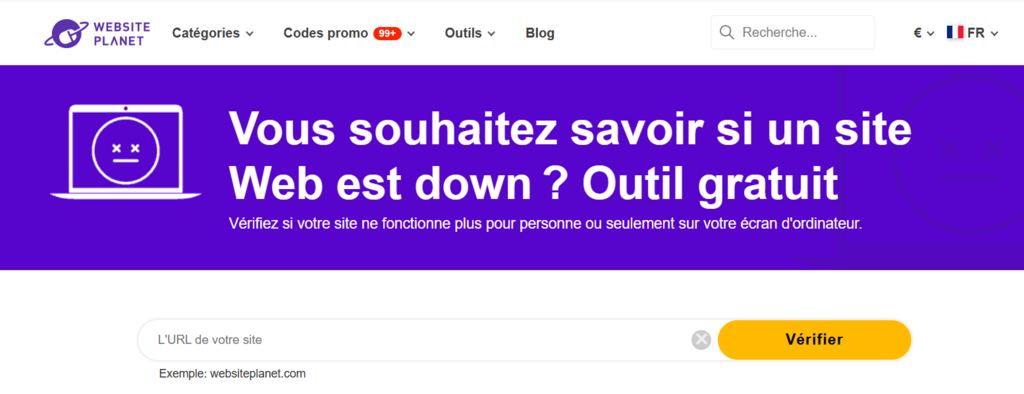
Si le site web est en panne, vous devrez attendre que le propriétaire ou les administrateurs du site règlent le problème. Si vous connaissez leurs coordonnées, telles qu’une adresse électronique ou un compte de média social, vous pouvez les informer du problème.
Si le site web est opérationnel pour d’autres personnes, passez à la méthode suivante.
2. Se déconnecter du VPN
Un réseau privé virtuel (VPN) vous permet de contourner les restrictions géographiques et de sécuriser votre connexion. Cependant, certains services VPN peuvent présenter des imperfections, telles que des temps d’arrêt des terminaux, des serveurs surchargés ou une instabilité du réseau, ce qui peut entraîner des problèmes de connectivité tels que ERR_CONNECTION_RESET.
Si vous utilisez un VPN, désactivez-le temporairement et accédez de nouveau au site web. Si votre VPN dispose de plusieurs serveurs, vous pouvez également vous connecter à un autre emplacement pour voir si le problème disparaît.
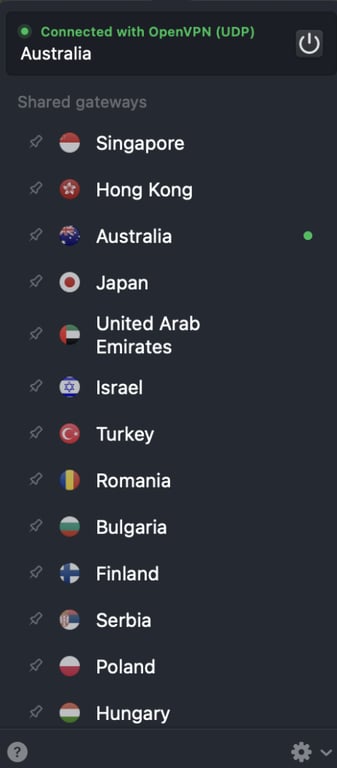
Si vous n’utilisez pas de VPN, envisagez d’en installer un pour voir si cela change le résultat. Des options fiables comme NordVPN sont disponibles sur son site officiel ou sur des places de marché de confiance, telles que l’App Store MacOS et iOS ou le Play Store d’Android.
Important ! Ne vous connectez pas, ne vous déconnectez pas et ne changez pas d’emplacement VPN pendant que votre navigateur charge activement une page. Cela peut interrompre la connexion, exposer brièvement votre véritable IP et provoquer des erreurs de session sur des sites sécurisés.
3. Redémarrez votre appareil réseau
Le redémarrage de votre périphérique réseau, tel que votre routeur Wi-Fi ou votre modem, peut souvent résoudre l’erreur ERR_CONNECTION_RESET. Ce processus permet à l’appareil de refroidir, d’effacer les données temporaires stockées dans la mémoire vive et de réinitialiser tout conflit réseau potentiel, ce qui contribue à rétablir une connexion stable.
Commencez par éteindre votre routeur, attendez au moins 30 secondes, puis rallumez-le. Une fois l’appareil reconnecté, essayez d’accéder à nouveau au site web. Redémarrez également l’appareil que vous utilisez, qu’il s’agisse d’un ordinateur, d’un smartphone ou d’une tablette, car un simple redémarrage peut résoudre des problèmes de réseau ou de configuration.
Si le problème persiste, testez la connexion sur un autre appareil pour voir si le site web s’y charge correctement. Vous pouvez également passer à un autre réseau Wi-Fi ou utiliser des données mobiles pour déterminer si le problème vient de votre réseau actuel.
Pour les connexions de données mobiles, assurez-vous que vous disposez d’un solde ou d’une allocation suffisante. Si aucune de ces étapes ne fonctionne, contactez votre fournisseur d’accès à Internet pour vérifier qu’il n’y a pas de coupure ou de problème de son côté.
4. Vider le cache du navigateur
Lorsque vous visitez un site web, votre navigateur web stocke une copie de son contenu dans votre ordinateur, appelée cache.
Bien qu’il contribue à améliorer la vitesse de chargement, le stockage d’un cache obsolète peut provoquer des erreurs de connexion, notamment l’erreur ERR_CONNECTION_RESET. Cette erreur se produit parce que les données du navigateur sont corrompues ou ne sont plus valides.
Vider le cache du navigateur peut résoudre cette erreur en forçant votre navigateur web à télécharger les données les plus récentes du site. Tous les navigateurs web disposent de cette fonctionnalité, mais les étapes à suivre peuvent varier. Voici comment procéder dans Google Chrome :
- Naviguez vers le menu à trois points -> Effacer les données de navigation.
- Dans le menu déroulant Période, sélectionnez Toutes les données.
- Choisissez le type de données que vous souhaitez supprimer. Nous vous recommandons de cocher toutes les cases.
- Cliquez sur Effacer les données.
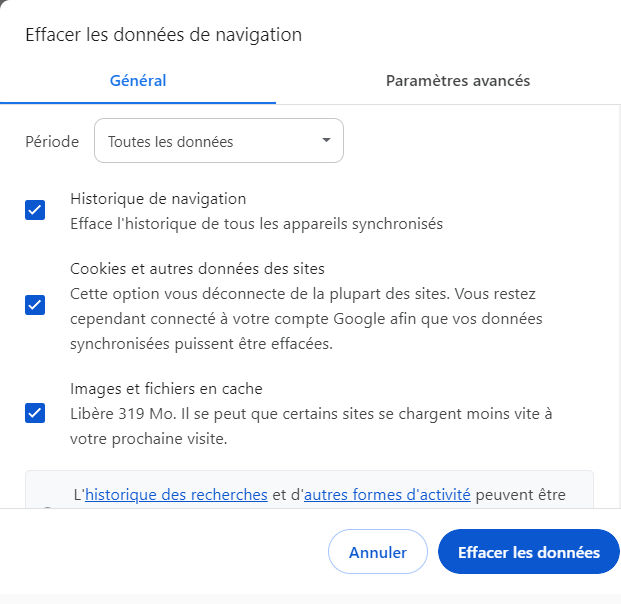
Important ! La suppression du cache, des cookies et d’autres données de navigation vous déconnectera de tous les sites web.
5. Désactiver l’antivirus et le pare-feu
L’antivirus et le pare-feu de votre ordinateur peuvent bloquer par erreur la connexion à un site web sûr, ce qui provoque une erreur.
Pour vérifier si votre antivirus ou votre pare-feu est à l’origine du problème, essayez de les désactiver et de recharger le site web qui provoque l’erreur. Désactivez ces outils de sécurité l’un après l’autre afin de déterminer celui qui pose problème.
Les étapes pour désactiver un pare-feu et un antivirus diffèrent selon le logiciel que vous utilisez. Si vous n’êtes pas sûr de la marche à suivre, consultez la documentation officielle. Après avoir vérifié si leur désactivation est utile, n’oubliez pas de réactiver immédiatement ces outils pour éviter les problèmes de sécurité.
Si vous hébergez un site web qui donne ERR_CONNECTION_RESET, vérifiez la configuration de son pare-feu pour voir si vous avez des règles qui bloquent le trafic entrant. Contactez votre hébergeur pour obtenir de l’aide si vous n’avez pas accès aux paramètres.

6. Désactiver l’accès au serveur proxy
Un serveur proxy fait le lien entre votre ordinateur et l’hébergeur du site web. S’il rencontre un problème, votre requête ne pourra pas atteindre le site, ce qui provoquera des erreurs telles que ERR_CONNECTION_RESET.
Votre serveur proxy peut être inaccessible pour plusieurs raisons, notamment un temps d’arrêt, une surcharge ou une mauvaise configuration du réseau.
Pour vérifier si le serveur proxy est à l’origine de l’erreur, essayez de le désactiver temporairement. Voici comment procéder sous Windows :
- Allez dans le Panneau de configuration -> Centre Réseau et partage -> Options Internet.
- Ouvrez l’onglet Connexions
- Cliquez sur Paramètres réseau dans Paramètres du réseau local.
- Décochez la case Utiliser un serveur proxy pour votre réseau local.
- Cochez la case Détecter automatiquement les paramètres de connexion.
- Cliquez sur OK.
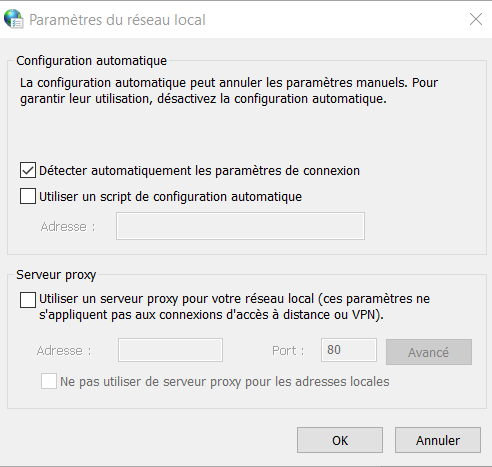
Procédez comme suit pour désactiver le proxy sur un appareil MacOS. Notez que l’emplacement des paramètres peut être différent sur les anciennes versions du système d’exploitation :
- Cliquez sur l’icône Apple dans le coin supérieur gauche de votre écran → Préférences système.
- Choisissez Réseau dans la barre latérale.
- Sélectionnez votre connexion internet active → Détails.
- Cliquez sur Proxies dans le menu latéral et désactivez tous les paramètres.
- Cliquez sur OK.
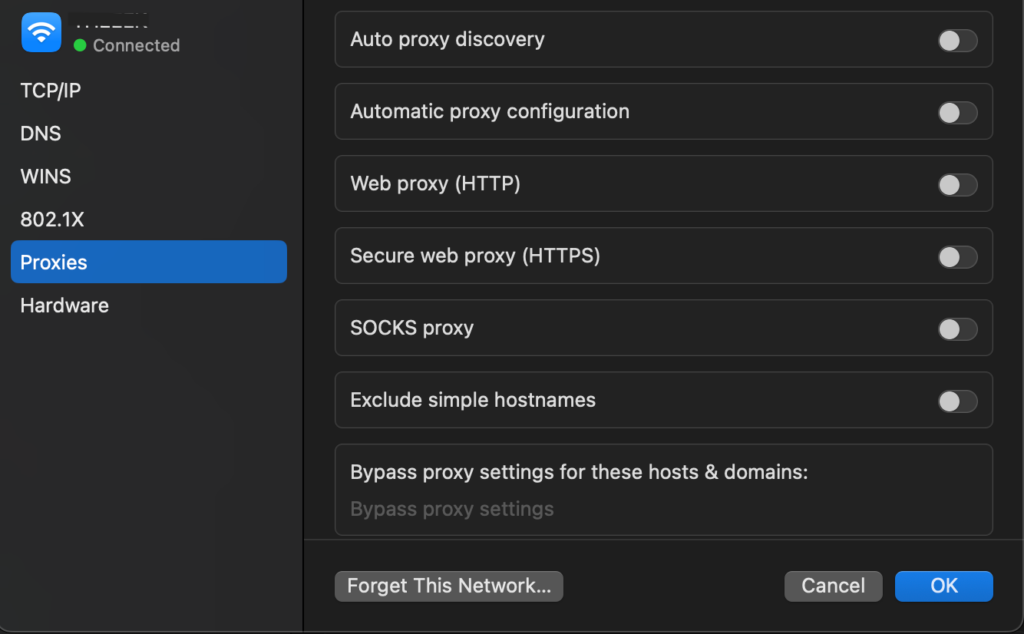
Sous Linux, les paramètres du proxy varient en fonction de votre distribution. Par exemple, voici comment procéder sous Ubuntu :
- Cliquez sur l’icône Wi-FI ou LAN dans la barre des tâches.
- Sélectionnez Paramètres.
- Allez dans la section Proxy réseau et cliquez sur l’icône en forme de roue dentée.
- Sélectionnez Désactiver.
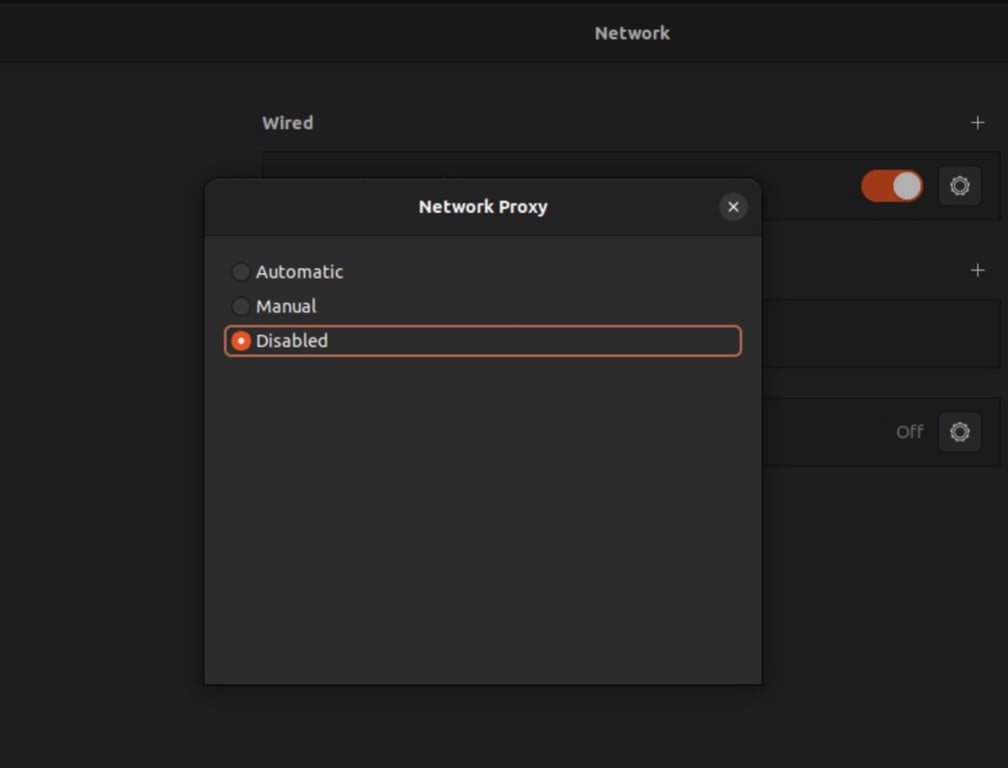
7. Réinitialiser les paramètres TCP/IP
Les paramètres du protocole de contrôle de transmission/protocole Internet (TCP/IP) définissent la manière dont votre ordinateur communique avec d’autres systèmes, y compris un serveur, par l’intermédiaire d’Internet ou d’un autre réseau.
Une mauvaise configuration de TCP/IP peut empêcher votre ordinateur de transférer des données, provoquant une erreur telle que ERR_CONNECTION_RESET. La réinitialisation rétablit la configuration par défaut du réseau de votre système, ce qui peut résoudre le problème.
Important ! Avant de redémarrer les paramètres de votre réseau, prenez note des détails importants tels que les paramètres DNS afin de restaurer facilement la configuration ultérieurement.
Pour ce faire, sous Windows, tapez cmd dans le menu Démarrer et ouvrez l’Invite de commande en tant qu’administrateur. Exécutez ensuite ces commandes une par une :
netsh winsock reset
netsh int ip reset
ipconfig /release
ipconfig /renew
ipconfig /flushdns
En attendant, voici comment restaurer les paramètres TCP/IP par défaut sur un appareil MacOS :
- Cliquez sur l’icône Apple dans le coin supérieur gauche de votre écran → Préférences système.
- Choisissez Réseau dans la barre latérale.
- Sélectionnez votre connexion internet active → Détails.
- Allez sur TCP/IP dans le menu latéral.
- Cliquez sur Renouveler le bail DHCP.
- Cliquez sur OK.

Si vous utilisez Ubuntu ou d’autres distributions Linux, vous pouvez réinitialiser TCP/IP en renouvelant le bail DHCP, ce qui est similaire à MacOS. Pour ce faire, ouvrez Terminal en appuyant sur Ctrl +Alt + T et exécutez les commandes suivantes une à la fois :
sudo dhclient -r
sudo dhclient
Conclusion
Le message d’erreur ERR_CONNECTION_RESET apparaît lorsque la connexion entre votre navigateur web et l’hôte du site web se ferme de manière inattendue. Cela peut se produire pour diverses raisons, notamment une connexion internet instable ou un réseau mal configuré.
Dans cet article, nous avons expliqué sept étapes pour résoudre ERR_CONNECTION_RESET :
- Utilisez un outil en ligne pour vérifier si le site web fonctionne. Si ce n’est pas le cas, le problème se situe du côté du serveur.
- Déconnectez votre VPN car des points d’extrémité défectueux peuvent entraîner la fermeture de la connexion.
- Redémarrez vos périphériques réseau et votre ordinateur pour éliminer les problèmes temporaires.
- Videz le cache de votre navigateur pour nettoyer les données périmées, invalides ou corrompues du site.
- Désactivez temporairement votre antivirus ou votre pare-feu pour éliminer le filtrage incorrect du trafic.
- Désactivez votre serveur proxy pour éviter les erreurs dans le système intermédiaire.
- Réinitialiser le paramètre TCP/IP pour rétablir la configuration par défaut du réseau.
Nous espérons que ces solutions vous aideront à résoudre l’erreur. Si l’erreur persiste ou si vous avez des questions, laissez-nous un commentaire ci-dessous.
Comment corriger l’erreur ERR_CONNECTION_RESET – FAQ
Comment éviter une erreur ERR_CONNECTION_RESET ?
Essayez de vérifier votre connexion réseau, de redémarrer votre routeur, d’effacer le cache et les cookies de votre navigateur ou de désactiver tout service VPN ou proxy pour éviter une erreur ERR_CONNECTION_RESET. Une autre option consiste à désactiver temporairement tout logiciel antivirus ou pare-feu.
Dois-je accéder à mon serveur pour corriger l’erreur ERR_CONNECTION_RESET ?
Cela dépend si l’erreur se produit sur votre ordinateur local ou sur le serveur. Vérifiez si votre site web est accessible à l’aide d’un outil en ligne tel que Website Planet. S’il est indisponible, vous devez accéder à votre serveur ou contacter le service clientèle de votre hébergeur pour résoudre le problème.
Qu’est-ce que ERR_CONNECTION_RESET lors de l’utilisation de HTTPS ?
Si le site web fonctionne correctement avec HTTP mais renvoie ERR_CONNECTION_RESET lorsqu’il utilise HTTPS, le problème peut être dû à un certificat SSL (secure sockets layer) non valide. Il peut également s’agir d’une erreur commise lors de l’activation du protocole HTTPS ou de la configuration du port réseau.
Tout le contenu des tutoriels de ce site est soumis aux normes éditoriales et aux valeurs rigoureuses de Hostinger.


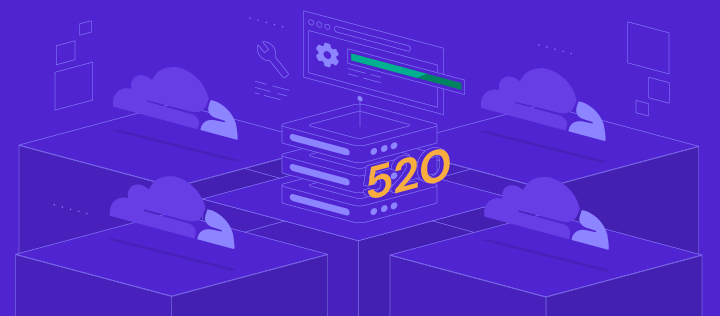
Commentaires
January 11 2025
Magnifique